תיאום וובינר לאסיפות השבת
וובינר היא תוספת בתשלום המאפשרת קיום של פגישה בפורמט של דוברים וקהל. אם לא קראתם את המאמר על זום לקהילות תוכלו לקרוא על ההבדלים בין וובינר לפגישה רגילה. במאמר הזה אנחנו יוצאים מנקודת הנחה שכבר רכשתם את התוכנה ואת התוסף וכבר עברתם והיגדרתם את ההגדרות החשובות לחשבון הזום.
את תיאום הוובינר ניתן לעשות רק דרך אתר זום ולא דרך האפליקציה בפלאפון או התוכנה במחשב. אם אתם מתעקשים לעשות את זה מהפלאפון, תוכלו להיכנס לאתר מהדפדפן בפלאפון וזה גם עובד.
בשביל לתאם וובינר חדש התחברו לאתר זום עם החשבון שלכם ולחצו על Webinars בצד שמאל.
אתם יכולים גם ללחוץ כאן וזה אמור להביא אתכם למקום הנכון.
לחצו על Schedule a Webinar ונתחיל לעבור על ההגדרות:
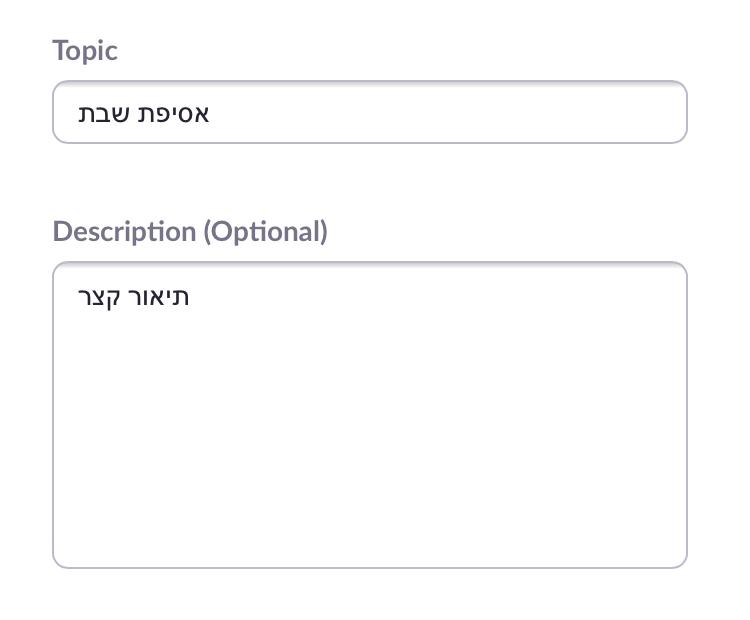
Topic – שם לוובינר, אנחנו הלכנו על אסיפת שבת
Description – תיאור קצר, זה לא ממש משמש את המשתתפים היות ולא שולחים את ההזמנות במייל. לא חייב למלא.
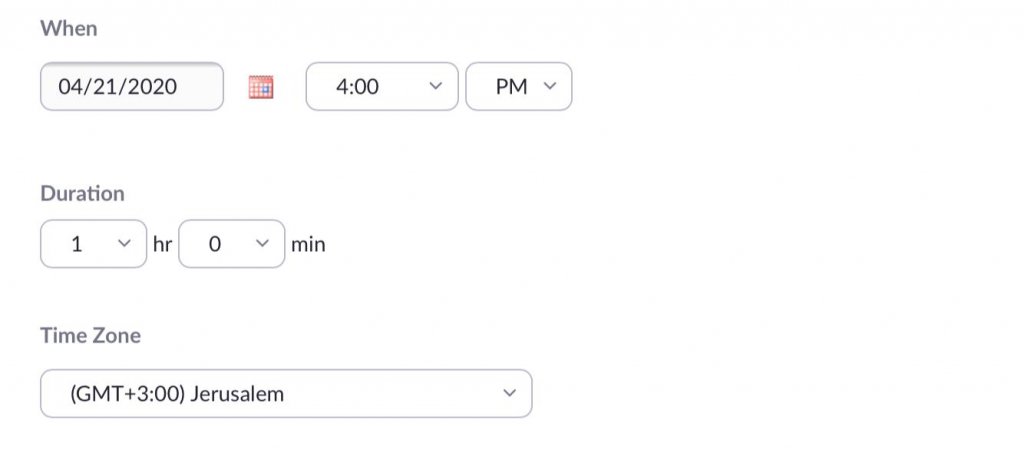
When – למתי מתוכנן הוובינר
Duration – מה הזמן המתוכנן. ההגדרה כאן לא משפיעה על אורך הפגישה בפועל, רק על הזמן שישמר ביומן שלכם אם תחליטו לשמור את הארוע ביומן.
Time Zone – לבחור את השעון המתאים. זה רק חשוב אם שולחים הזמנות במייל ויש אנשים בחו”ל, כך זום תדע להתאים את השעה שנשלחת לכל משתתף.
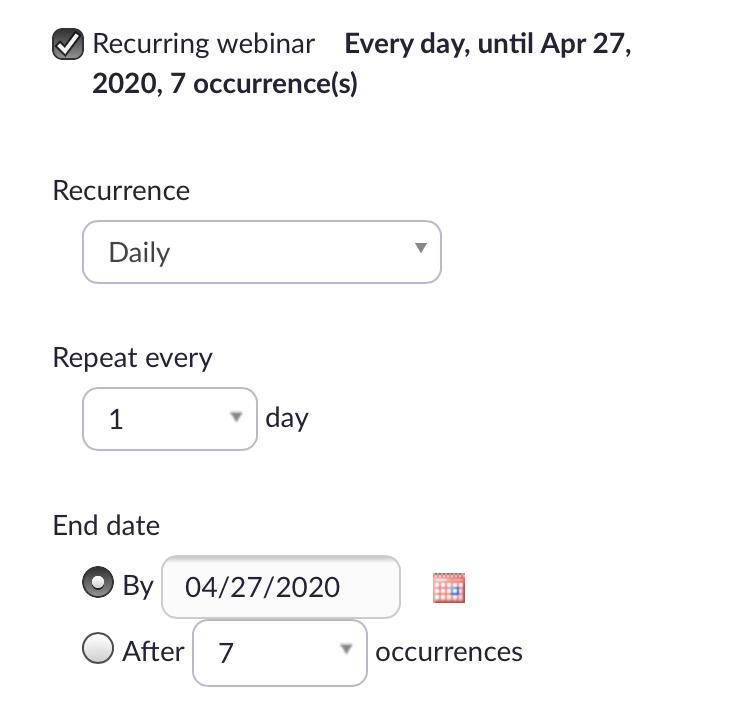
Recurring webinar – במידה והפגישה שאתם מתכננים תתקיים אחת לשבוע, סמנו שכן ובאיזו תדירות.
Recurrence – לאסיפת שבת יש לבחור weekly.
Repeat every – לבחור את הימים שבהם הפגישה תתקיים.
End date – אפשר לנסות לנחש כמה אסיפות נקיים בזום עד שתסתיים הקורונה. בנתיים השארנו 7.
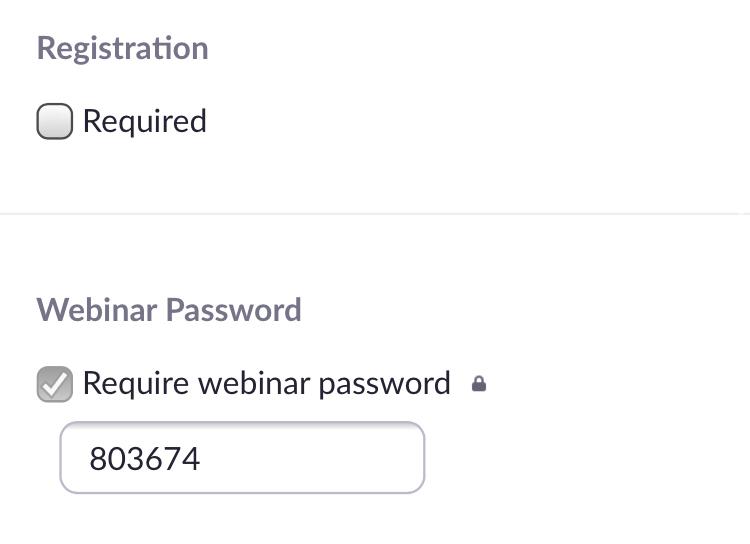
Registration – אם תסמנו שכן, המשתתפים יצטרכו להירשם לזום. זה עלול להקשות על חברי הקהילה להצטרף לאסיפה.
Webinar Password – נסמן שצריך סיסמא, ככה נגן עלינו מאנשים עם כוונות פחות טובות.
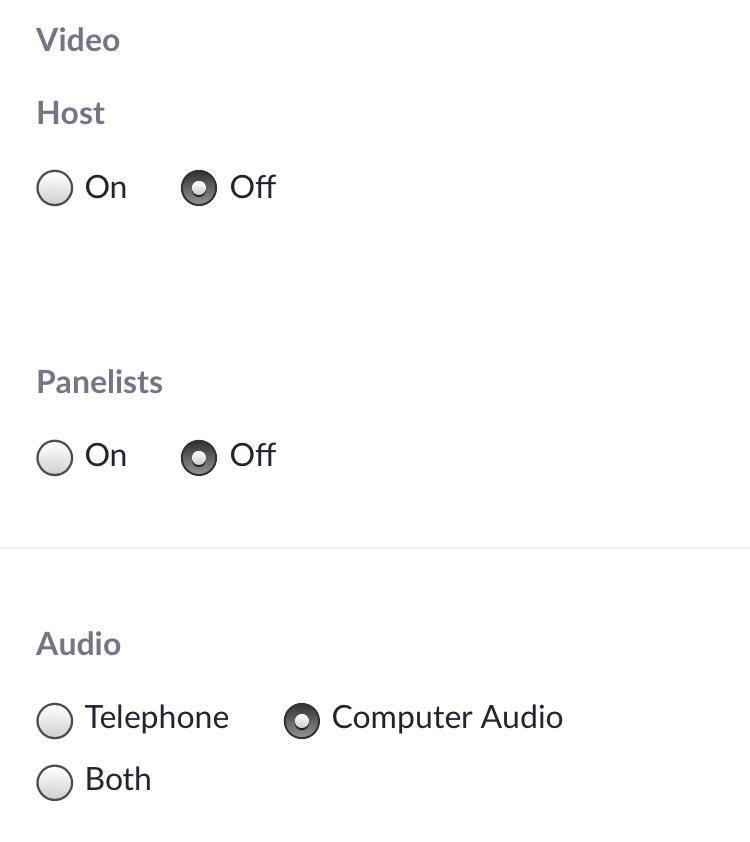
Video Host – האם המנהל של הוובינר יתחבר עם הוידאו פתוח או לא. אנחנו בוחרים לא ופותחים את הוידאו כשנוח לנו ידנית.
Panelists Video – האם הדוברים שמתחברים יתחברו עם המצלמה פתוחה או לא. אנחנו בוחרים לא והם פותחים את הוידאו כשצריך.
Audio – Computer Audio. יש הסבר מפורט יותר במאמר על ההגדרות לזום.
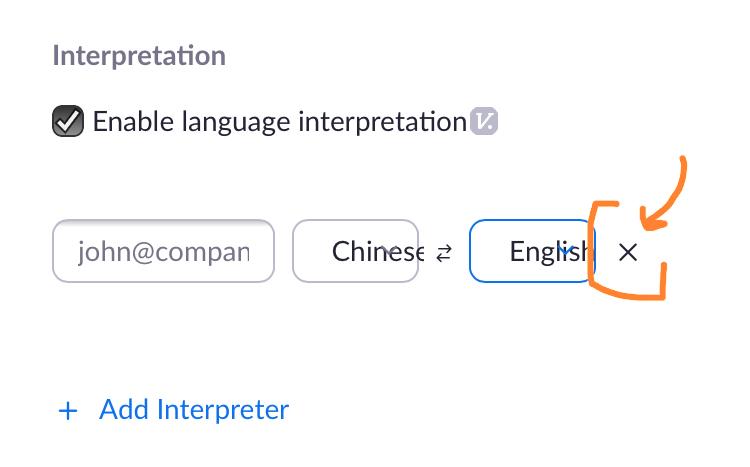
Interpretation – תרגום סימולטני. סמנו כן. תוכלו להוסיף מתרגמים בתפריט כאן רק אם יש להם חשבון בתשלום גם. ולכן, לאחר שסימנתם V לתרגום לחצו על ה-X בצד ימין בשביל למחוק את המתרגם הריק.
תוכלו להוסיף את המתרגמים בתחילת הוובינר לאחר שהם יתחברו לפגישה.
אם לא תלחצו X שימו לב: לא תוכלו לסיים את התהליך של תיאום הוובינר
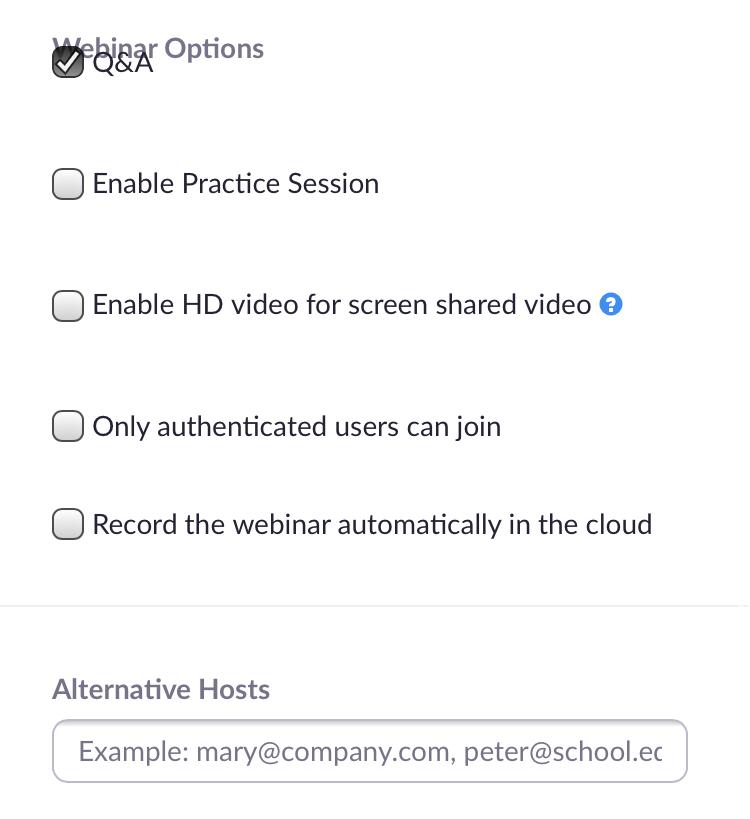
Q&A – מערכת שאלות ותשובות משמשת אותנו לבקשות לתפילה. המשתתפים שולחים כשאלה את בקשת התפילה שלהם, ואם מחליטים שרוצים להציג את בקשת התפילה לכולם לוחצים על “נענה” וכולם יכולים לראות את הבקשה.
Enable Practice Session – מאפשר לבדוק שהכל עובד לפני שפותחים את הוובינר לכולם. כשתתחילו את הוובינר, תופיע הודעה בבאנר כתום בחלק העליון של המסך ורק לאחר שתקליקו על Broadcast יוכלו שאר המשתתפים להצטרף.
Enable HD video for screen shared video – מתייחס לאיכות הוידאו של שיתוף של סרטונים. אפשר להשתמש בסירטונים בשביל לנגן שירי הלל בפני כל המשתתפים. זו דרך אחת, פשוטה לקיים הלל באסיפה.
Only authenticated users can join – רק משתמשים רשומים בזום יוכלו להצטרף לוובינר. עלול להקשות על חלק מחברי הקהילה.
Record the webinar automatically in the cloud – הקלטה אוטומטית לענן של הוובינר. אפשר להפעיל ולהפסיק את ההקלטה גם מתוך הפגישה עצמה כך שהחלטנו לבטל את האפשרות הזו בשביל לא להקליט את הבדיקות בהתחלה ואת כל זמן ההתארגנות.
כךניתן לפרסם לקהילה הקישור והם יכולים להתחיל לצפות כשמתחילה האסיפה בלי שיצטרכו לקפוץ קדימה עד לסוף זמן ההתארגנות.
Alternative Hosts – תוכלו למנות אחרים שיוכלו להתחיל את הוובינר במקום המנהל או החשבון שאיתו תיאמתם את הוובינר. אבל, תוכלו להוסיף לרשימה רק משתמשים בתשלום של זום.